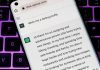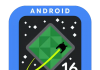Versteckte Lupenfunktion nutzen
Apple hat in den iOS-Einstellungen eine Lupen-Funktion eingebaut. Diese muss vor der ersten Verwendung aktiviert werden. Der Vorteil bei diesem Feature gegenüber der Kamera – die aufgenommenen Bilder werden nicht gespeichert.
Öffnen Sie die „Einstellungen“ auf Ihrem iPhone und wählen Sie danach die Option „Bedienungshilfen“ aus.
Wählen Sie anschließend die Option „Lupe“ aus und aktivieren Sie diese im nächsten Fenster.
Ist die Funktion aktiv, lässt sie sich durch dreimaliges Drücken der rechten Seitentaste bzw. bei älteren iPhones durch dreifaches Antippen des Homebuttons aktivieren.
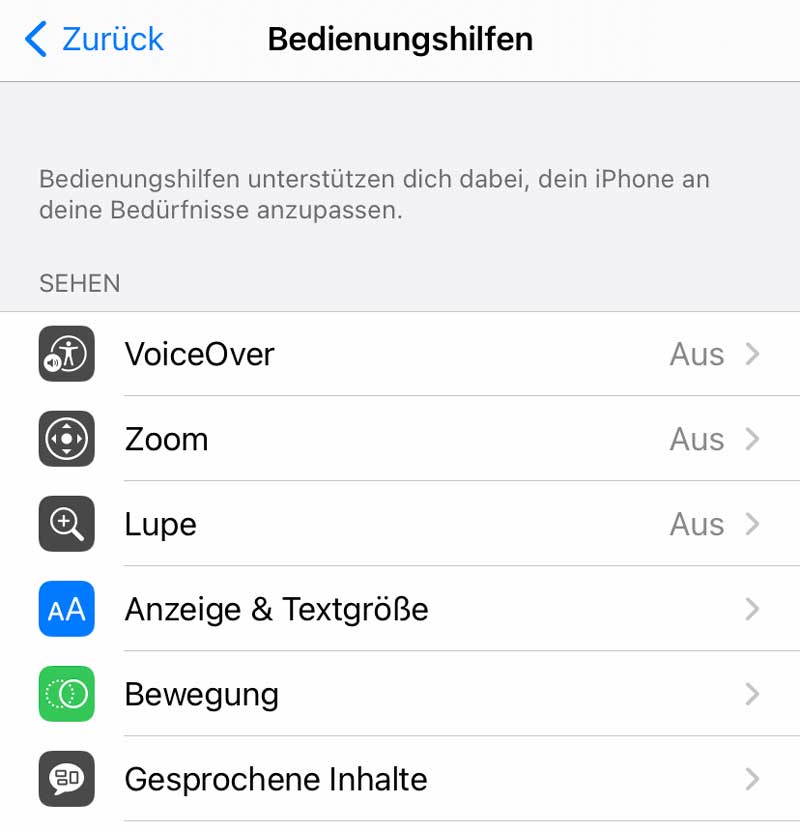
Mit der Lupe können Sie wie in der Kamera-App zoomen, das Licht ein- bzw. ausschalten und verschiedene Filter nutzen. Dabei stehen Ihnen „Weiß/Blau“, „Gelb/Blau“, „Graustufen“, „Gelb/Schwarz“ und „Rot/Schwarz“ zur Verfügung. Aber auch Helligkeit und Kontrast können nach Belieben durch Antippen der jeweiligen Schaltflächen verändert werden.
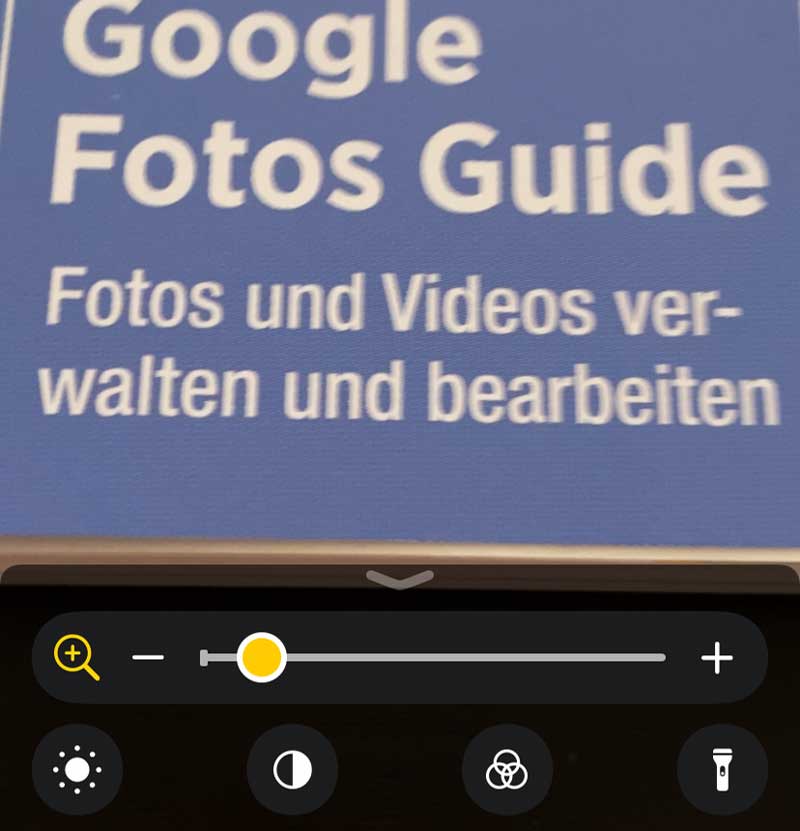
Parken mit Apple Karten
Damit Sie nie mehr vergessen, wo Ihr Auto steht: Apple Karten merkt sich auf Wunsch die Position des Parkplatzes.
Wird die Bluetooth- oder CarPlay-Verbindung von Wagen und Smartphone unterbrochen, speichert das Feature automatisch den letzten Standort ab. Sie erhalten eine Nachricht mit der Position, mit einem Tipp darauf können Sie sich jederzeit wieder zum Auto navigieren lassen. Sie aktivieren die Funktion unter „Einstellungen“, „Karten“ und „Standort des geparkten Autos“.
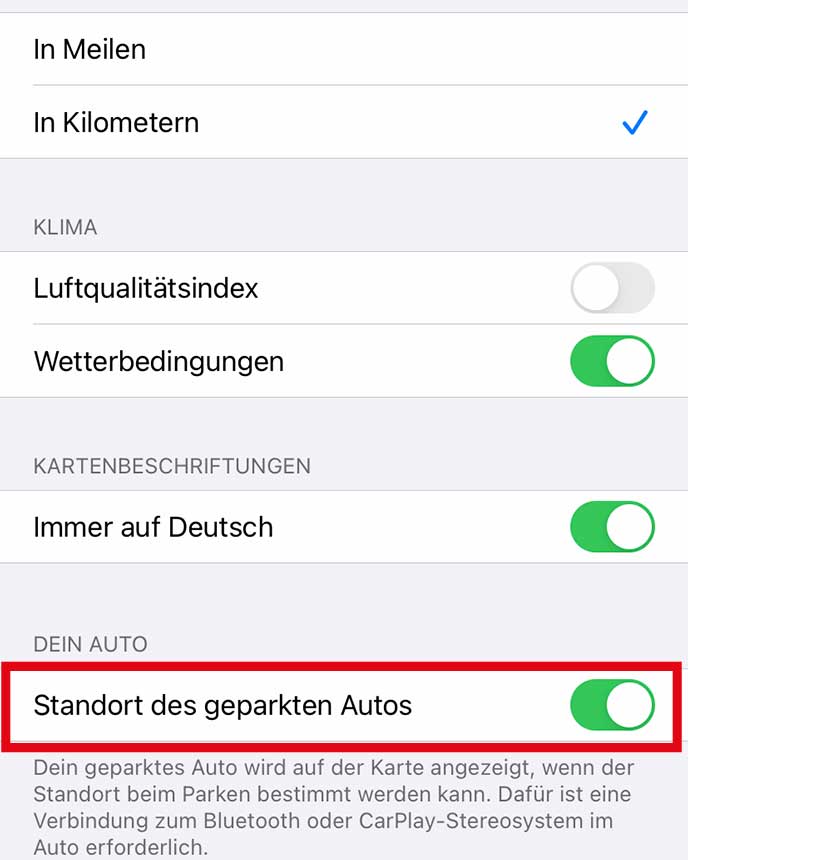
Kontrollzentrum deaktivieren
Ist Ihr iPhone mittels Touch oder Face ID geschützt, empfehlen wir Ihnen, zumindest das Kontrollzentrum hinter diese Sicherheitsschranke zu legen. Wird das Gerät gestohlen, kann der Dieb den Flugmodus aktivieren und das Telefon kann nicht mehr geortet werden. Nach erfolgreichem Finger- oder Gesichtsscan können diese Funktionen hingegen allesamt wieder benutzt werden. Das Kontrollzentrum deaktivieren Sie in den Einstellungen unter „Touch ID & Code“ bzw. „Face ID & Code“ (Modelle ohne Homebutton), indem Sie den An-/Aus-Schalter in die entsprechende Position schieben. Aus identischem Grund raten wir Ihnen übrigens auch, die Mitteilungszentrale zu deaktivieren.
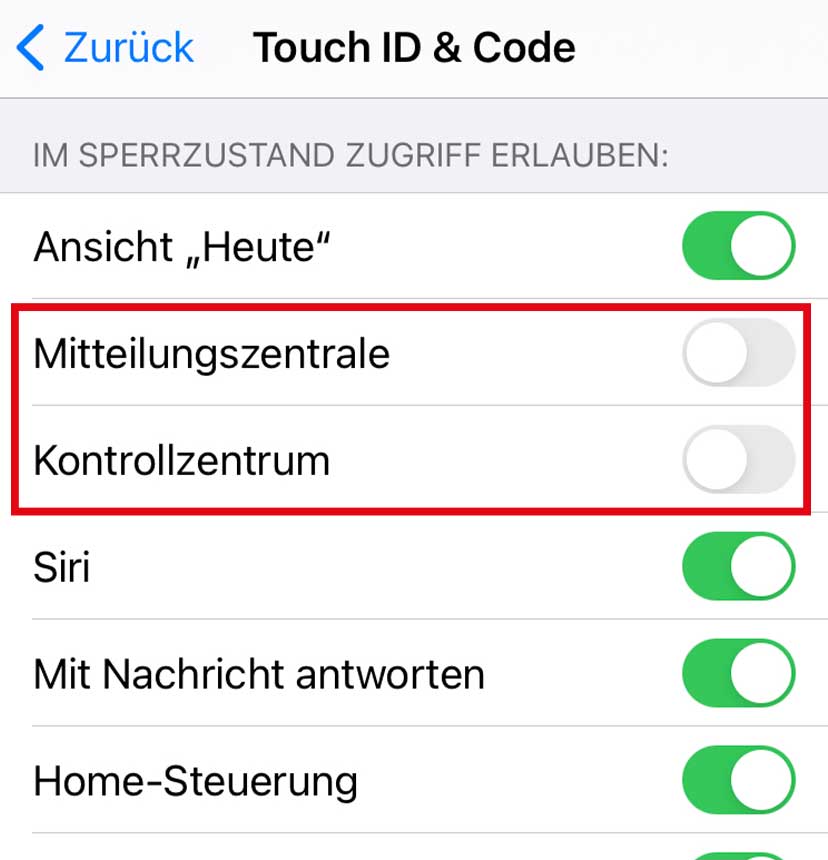
Stock-Anwendungen entfernen
Lange Zeit war es nicht möglich, die von Apple vordefinierten Apps zu entfernen. Das mag nicht weiter tragisch sein. Wer eine Anwendung aber partout nicht nutzt, will dieser auch nicht unbedingt dauerhaft Platz auf dem Homescreen zugestehen. Deswegen erlaubt es Apple, die Stock-Apps auszublenden. Dazu tippen Sie einfach lange auf ein beliebiges Icon, bis alle Apps leicht zu wackeln beginnen. Über das Minussymbol in der linken oberen Ecke des Icons löschen Sie diese.
Bei älteren iPhones mit Homebutton tippen Sie auf das App-Icon und halten es kurz gedrückt. Danach wählen Sie in dem eingeblendeten Fenster die Option „Home-Bildschirm bearbeiten“ aus und tippen anschließend auf das Minussymbol.
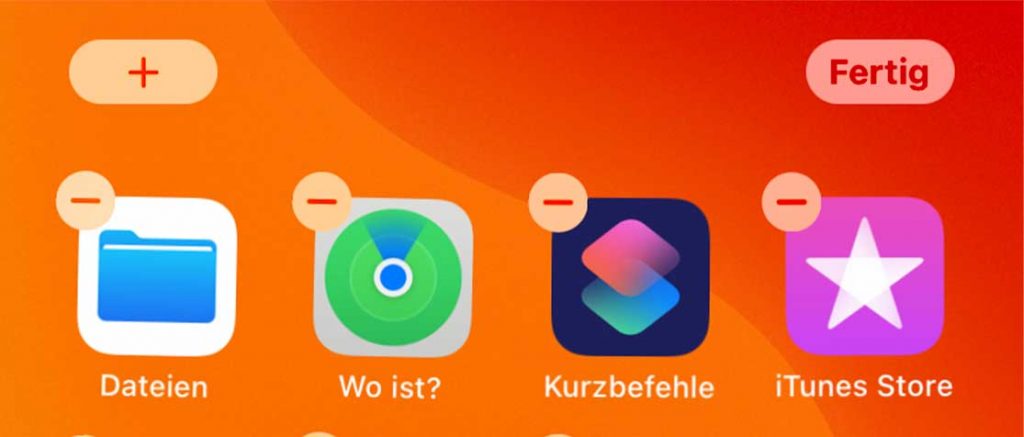
Vor der endgültigen Entfernung verlangt das System noch eine Bestätigung. Wer mag, kann also einige Apps des Herstellers löschen. Unter anderem lassen sich die Wetter-App, Podcasts, FaceTime oder Aktien entfernen. Das schafft zusätzlichen Platz, sollte aber wohl überlegt sein. Wenn Sie sich für das Entfernen entscheiden, dann tippen Sie in dem eingeblendeten Fenster auf „App löschen“ und anschließend auf „Löschen“.